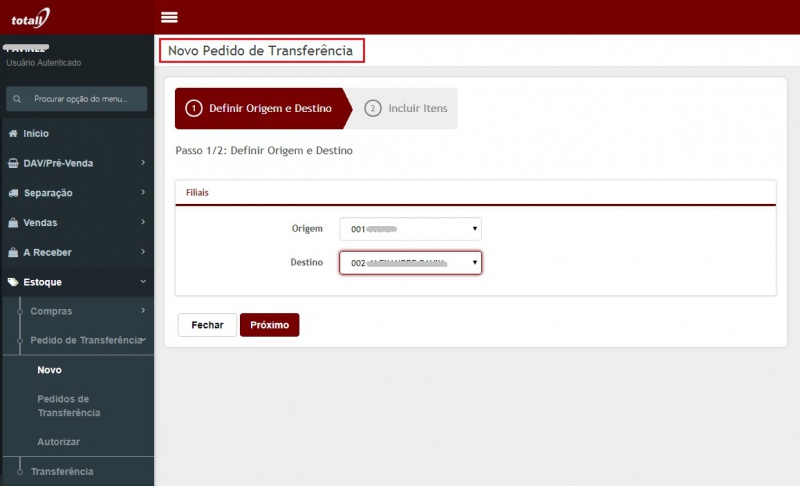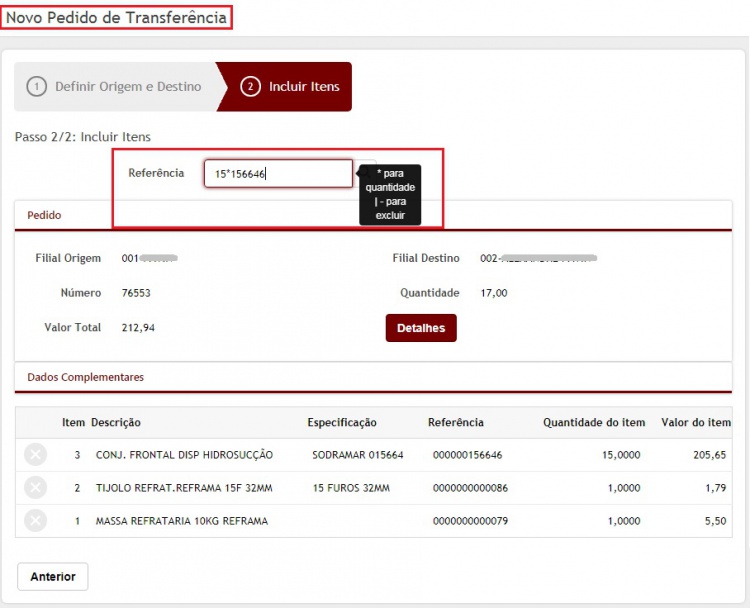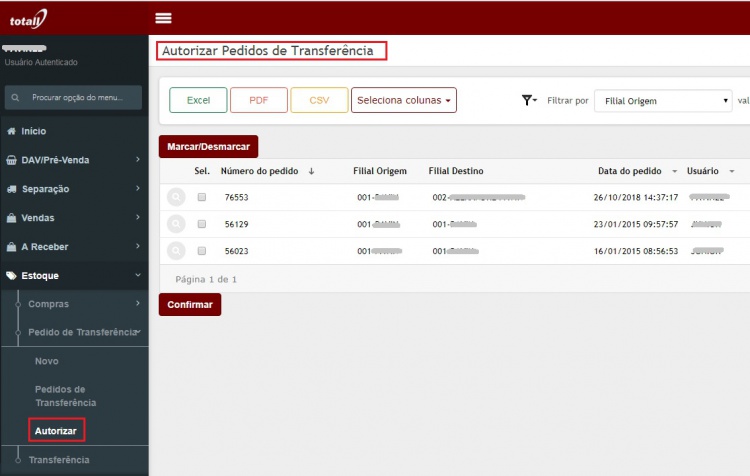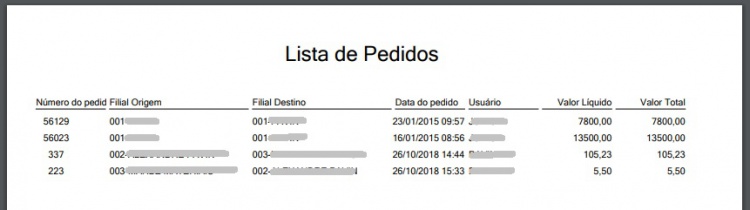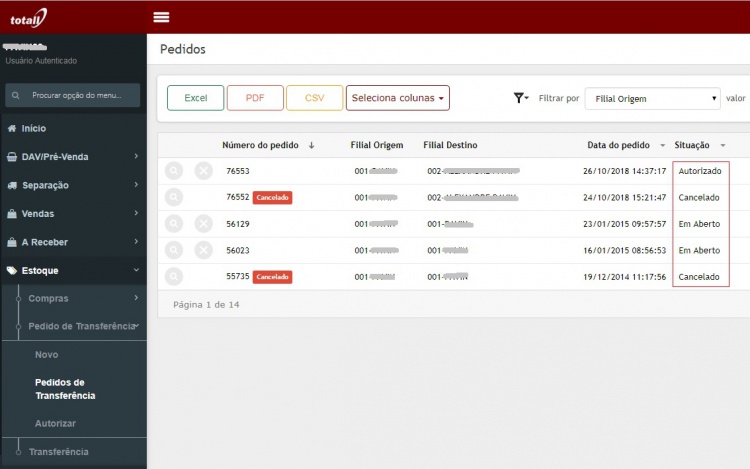Nota de Transferência no Commerce Web
Esse artigo tem por objetivo apresentar o processo de criação, autorização e acompanhamento do pedido de transferência entre as filiais até a emissão da NF-e.
- Transferência é a operação de saída de mercadoria de um estabelecimento com destino a outro pertencente ao mesmo titular (mesma empresa).
- Como a transferência de mercadorias entre matriz e filiais ou entre filiais não se trata de venda de mercadorias com transferência de propriedade, não há que se falar em tributação de PIS, COFINS, IRPJ e CSLL. Também não gera crédito de PIS e COFINS os recebimentos de mercadorias em transferência.
- As despesas de fretes decorrentes de transferências entre matriz e filiais, bem como as entre filiais, como regra, não geram direito a crédito de PIS e COFINS para as empresas tributadas pelas regras do Lucro Real, em relação às receitas sujeitas a não cumulatividade.
Considerações:
Consulte o contador da sua empresa.
Pedido de Transferência
A transferência de mercadorias entre filiais deve seguir um fluxo de processos. Acompanhe!
Gerar
Inicie pela criação do pedido de transferência, veja os passos.
Acesse Estoque >>> Pedido de Transferência >>> Novo:
Passo 1/2. Defina a empresa de Origem e a de Destino e cliquem em Próxima.
- Não será permitida a transferência entre a mesma filial.
Passo 2/2. Informe os itens, no campo Referência digite o item ou faça uma pesquisa clicando na Lupa.
- Para que o item seja incluído no pedido, clique em Enter ou Tab para confirmar.
- Se desejar informar mais de uma quantidade, use o parâmetro padrão dos sistemas da Totall (qtd*referência).
- Para excluir um item informado, use o parâmetro negativo (-referência).
Acompanhar
Inicie pela criação do pedido de transferência, veja os passos.
Acesse Estoque >>> Pedido de Transferência >>> Novo:
Passo 1/2. Defina a empresa de Origem e a de Destino e cliquem em Próxima.
- Não será permitida a transferência entre a mesma filial.
Passo 2/2. Informe os itens, no campo Referência digite o item ou faça uma pesquisa clicando na Lupa.
- Para que o item seja incluído no pedido, clique em Enter ou Tab para confirmar.
- Se desejar informar mais de uma quantidade, use o parâmetro padrão dos sistemas da Totall (qtd*referência).
- Para excluir um item informado, use o parâmetro negativo (-referência).
Autorizar
Inicie pela criação do pedido de transferência, veja os passos.
Acesse Estoque >>> Pedido de Transferência >>> Novo:
Passo 1/2. Defina a empresa de Origem e a de Destino e clique em Próxima.
- Não será permitida a transferência entre a mesma filial.
Passo 2/2. Informe os itens, no campo Referência digite o item ou faça uma pesquisa clicando na Lupa.
- Para que o item seja incluído no pedido, clique em Enter ou Tab para confirmar.
- Se desejar informar mais de uma quantidade, use o parâmetro padrão dos sistemas da Totall (qtd*referência).
- Para excluir um item informado, use o parâmetro negativo (-referência).
Nota de Transferência